تهران نارا نوین
قطعات و تجهیزات ماشین های اداریتهران نارا نوین
قطعات و تجهیزات ماشین های اداریپنج مشکل رایج دستگاه کپی و نحوه رفع آنها
اگر کاغذ شما گیر کرده و چاپ شما خطی است ، ناامید نشوید
دستگاه های فتوکپی جزء اصلی دفتر هستند. چه به یک دستگاه تک کاره و چه چند کاره تکیه کنید ، نمی توان انکار کرد که یک دستگاه فتوکپی اداری میتواند کار چند کارمند را به طور همزمان انجام دهد.بدون سرویس منظم ،کپی ها می تواند منجر به مشکلات عدیده ای مانند گرفتگی کاغذ ، مشکلات کارتریج و تونر،خطوط یا خطوط روی کاغذ ، صفحات چروکیده ، چاپ رنگی و نقاط تصادفی در چاپ شما شود.در این مقاله که توسط تهران نارا نوین گردآوری شده 5 مشکل رایج کپی ها و نحوه رفع آنها ذکر شده است.
خوشبختانه رایج ترین مشکلات دستگاه کپی معمولاً در عرض چند دقیقه برطرف می شود. حتی می توان از برخی از آنها با نگهداری مناسب اجتناب کرد. خدمات دهی نه تنها عمر دستگاه کپی شما را طولانی می کند، بلکه به شما اطمینان می دهد که به هیچ وجه نباید مشکلات را برطرف کنید.
دستگاه کپی شما باعث کند شدن کارایی دفتر کار می شود؟ با تیم دوستانه ما درتهران نارا نوین با شماره 02188827729 -09123761288 تماس بگیرید یا در واتس آپ پیام بدهید تا روند کاری شما مختل نشود.
1-جمع شدگی کاغذ
یک تکه کاغذ در آسیاب می تواند باعث ایجاد یک اختلال شگفت انگیز در دفتر شود. باعث کند شدن روند کاری و ایجاد بن بست میشود. گیرکردن کاغذ معمولاً در بدترین زمان ممکن اتفاق می افتد.معمولاً نتیجه یک دستگاه ضعیف است.
دلایل گیرکردن کاغذ عبارتند از: استفاده از نوع یا ضخامت کاغذ اشتباه، بارگذاری نادرست کاغذ یا اجازه ایجاد گرد و غبار در داخل دستگاه کپی. اگر کاربر صفحات زیادی را در مخزن منبع ذخیره کند ، تقریباً مسدود است.
برای بازگرداندن دستگاه کپی اداری به حالت عادی ، باید کاغذ گیر کرده را به صورت دستی بردارید و اندازه کاغذ مناسب را دوباره بارگذاری کنید یا تراز کاغذ را اصلاح کنید. بسیار مراقب باشید که کاغذ گیر کرده را خیلی زود بیرون نکشید، در غیر این صورت ممکن است تکه های کاغذ کوچک و پاره شده را در دستگاه فتوکپی خود بچسبانید.
اگر دستگاه کپی اداری شما دائماً درگیر صدا می شود.برای تعمیرات با متخصص دستگاه کپی تهران نارا نوین تماس بگیرید زیرا ممکن است لازم باشد شما را تمیز کرده یا گرد و غبار ایجاد شده در دستگاه شما بررسی شود.
2. مسائل مربوط به کارتریج و تونر
بیشتر اوقات، مشکلات کارتریج و تونر به این دلیل رخ می دهد که دستگاه فتوکپی به درستی تنظیم نشده است. اگر از کارتریج تونر مناسب برای مدل چاپگر خاص خود استفاده نکنید، ممکن است مشکلاتی ایجاد شود زیرا اکثر دستگاه های کپی به نوع خاصی از تونر نیاز دارند. اگر ناخواسته از کارتریج ناسازگار استفاده کنید. کیفیت چاپ شما دچار مشکل می شود.
مشکلات تونر کم، خالی یا خراب نیز می تواند با دستگاه فتوکپی شما خراب شود. اگر تونر شما کم یا خالی است. جایگزینی ساده باید هر مشکلی را حل کند. در غیر اینصورت، به این معناست که به دلیل خطای سازنده یا عوارض سازگاری ، مشکلی وجود دارد.
3. خطوط روی کاغذ
اگر نسخه های کپی شما همچنان با خطوط ، یا سایر ناهنجاری ها ظاهر می شوند می تواند اسناد مهم شما را شلخته و غیرحرفه ای جلوه دهد.
رگه ها یا خطوط روی کاغذ اغلب به دلیل وجود مواد خارجی روی شیشه اسکنر یا مشکلاتی در فیوزر دستگاه فتوکپی ایجاد می شود.
اگر از یک دستگاه چند منظوره استفاده می کنید،خطوط ایجاد شده همچنین می توانند ناشی از نقص درام یا واحدهای توسعه دهنده باشند. به عنوان مثال ، نقص تیغه درام می تواند باعث ظاهر شدن خطوط بزرگ به صورت عمودی در پایین صفحه چاپ شده شود.
دلیل آن هر چه باشد، بعید است که یک مشکل کپی باشد که خودتان می توانید حل کنید. بهترین راه این است که دستگاه کپی خود را توسط یک متخصص دستگاه کپی تعمیر کنید تا بتواند به سرعت مشکل را شناسایی و برطرف کند.
 5 مشکل رایج کپی ها
5 مشکل رایج کپی ها
4. صفحات چروکیده
صفحات چروکیده دستگاه کپی معمولاً به دلیل فرسوده شدن غلطک های تغذیه و خروجی است. باعث چسبندگی یا گرفتگی می شود.برای رفع این مشکل، می توانید سینی های جایگزین بخرید یا از متخصص کپی برای تعمیر مجموعه فیوز استفاده کنید.
در حالی که ممکن است به نظر برسد که فقط کاغذی در دستگاه شما گیر کرده باشد.یا بیش از حد بارگیری شده است، صفحات چروکیده نشان دهنده دستگاه کپی شما بیش از حد متحمل سایش و پارگی برای عملکرد صحیح شده است.
اگر صفحات چروکیده تنها مشکلی نیستند که با دستگاه فتوکپی خود تجربه می کنید، در نظر بگیرید که آیا خرید دستگاه جدید فرا رسیده است. تکنولوژی به سرعت تغییر می کند. تعمیرات و نگهداری مداوم دستگاه قدیمی می تواند هزینه بر باشد. ارتقاء تجهیزات اداری شما گاهی اوقات می تواند سرمایه گذاری بهتری برای برآوردن نیازهای چاپی و کپی شما باشد.
5. چاپ رنگی در 5 مشکل رایج کپی ها
لکه ها در کیفیت تصویر ضعیف یا چاپ بی رنگ می تواند در محیط های اداری بسیار آزار دهنده باشد. اگر کپی های بیش از حد روشن یا خیلی تاریک بیرون می آیند.این معنی که کنترل چگالی دستگاه فتوکپی شما نامتعادل است.
در تهران نارا نوین، تکنسین های دستگاه کپی ما حداقل 15 سال سابقه تعمیر و نصب چاپگرهای اداری را دارند. ما مشخصات و مزایای همه مارک های پیشرو دستگاه کپی را داریم. معمولاً می توانیم مشکلات رایج دستگاه فتوکپی را در کمترین زمان ممکن انجام دهیم.
منبع: تهران نارا نوین
انواع مختلف پرینتر و نحوه عملکرد آنها
بری اطلاع از انواع چاپگرها و نحوه عملکرد آنها مقاله زیر که توسط تهران نارا نوین گرد آوری شده اطلاعات مورد نیاز کاربران را در خصوص اشنایی هنگام خرید خواهند داشت. چاپگر ها انواع مختلفی دارند اعم از: چاپگر ماتریس نقطه ای ، چاپگر خطی، چاپگر لیزری،چاپگر جوهر افشان،پرینتر الکترواستاتیک و پلاتر هستند.چاپگر یکی از ابزار های مهم هر سیستم کامپیوتری است. چاپگر برای چاپ اسناد ، رسانه های چاپی ، یا کتابها و غیره استفاده می شود.
انواع مختلف پرینترها:
چاپگر نقطه ای:
چاپگر ماتریس نقطه ای نوعی از چاپگرهای رایانه ای است که دارای سر چاپ هستند.سر چاپ چاپگر در صفحه به جلو و عقب می چرخند و با ضربه چاپ می کنند. نوار پارچه ای آغشته به جوهر را به کاغذ می زنند. درست مثل ماشین تحریر است این چاپگرها می توانند نسخه های کربنی ایجاد کنند. سر چاپ به طور معمول در امتداد هر ردیف کاغذ چاپگر چاپ می کند و رنگ چاپ رنگ جوهر روبان است.
 چاپگر ماتریس
چاپگر ماتریس
هر نقطه توسط یک میله فلزی ریز و در عین حال سفت که "سیم یا پین" نامیده می شود ، تولید می شود.پینها توسط نیروی الکترومغناطیس کوچک یا سولنوئید به طور مستقیم یا از طریق اهرم های کوچک (پنجه) به جلو رانده می شود. پین ها معمولاً در جایی قرار می گیرند که جابجایی های حاشیه ای بین ستون ها برای کاهش فاصله بین نقاط ایجاد می شود. موقعیت پین ها در سر چاپ کیفیت چنین چاپگری را محدود می کند.
پرینتر خطی:
چاپگر خطی نوعی چاپگر ضربه ای با سرعت بالا است. در یک طرح معمولی ، یک مجموعه کاراکتر فونت ثابت بر روی حاشیه تعدادی از چرخ های چاپی حک شده است ، این تعداد با تعداد ستون ها (حروف در یک خط) مطابقت دارد. چرخها با سرعت بالا می چرخند و کاغذ و یک روبان جوهر دار از موقعیت چاپ عبور می کنند.
 چاپگر خطی
چاپگر خطی
فناوری چاپگرهای خطی معمولاً سریعتر و ارزان تر از چاپگرهای لیزری است. کاربرد آن در حسابداری با حجم متوسط و سایر برنامه های تجاری بزرگ است که حجم و سرعت چاپ بر کیفیت اولویت دارد.
چاپگرلیزری

چاپگر لیزری یکی از انواع چاپگرها است. پرتو لیزر در چاپگر لیزری بر روی یک درام دوار با روکش سلنیوم با بار مثبت تمرکز می کند. صمغ لیزری بجز ناحیه ای که باید چاپ شود ، بار مثبت را از درام خارج می کند.

به این ترتیب ،پرینتر لیزری حروف و تصاویری را که باید چاپ شوند به عنوان الگویی از بارهای الکتریکی ترسیم می کند که به آن تصویر الکترواستاتیک می گویند. در چاپگر لیزری پودر تونر سیاه با بار منفی ابتدا به این ناحیه دارای بار مثبت (تصویر) بر روی درام می چسبد و از آنجا به روی کاغذ انتقال می یابد.
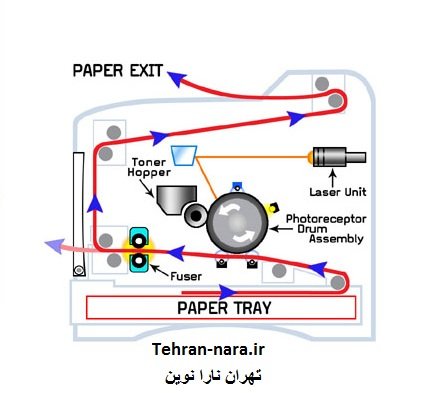
قبل از اینکه کاغذ زیر درام بچرخد ، بار مثبت قوی تری از بار مثبت تصویر الکترواستاتیک به آن داده می شود ، بنابراین کاغذ می تواند پودر تونر را بر روی خود جذب کند. سپس کاغذ تحت حرارت ملایم قرار می گیرد تا تونر شل شده روی کاغذ ذوب شده و ثابت شود.
پرینتر جوهر افشان
چاپگر جوهر افشان یکی از انواع چاپگرها ست که قطرات بسیار کوچک جوهر را روی کاغذ قرار می دهد تا یک تصویر ایجاد کند. این چاپگرها به دلیل اینکه هزینه خرید کمتری دارند اما خروجی گرافیکی جذابی تولید می کنند ، محبوبیت زیادی دارند.
 چاپگر جوهر
چاپگر جوهر
نقاطی که بر روی کاغذ اسپری می شوند بسیار کوچک هستند. (معمولاً بین 50 تا 60 میکرون در قطر) و بسیار دقیق با وضوح تا 1440 × 720 dpi قرار دارند. نقاط می توانند رنگ های متفاوتی با هم داشته باشند تا تصاویری با کیفیت عکس ایجاد شود. هسته یک پرینتر جوهر افشان سر چاپ است که شامل یک سری نازل است که برای اسپری قطره های جوهر استفاده می شود.
پرینتر الکترواستاتیک
یک چاپگر الکترواستاتیک بجای حرکت در عرض رسانه تمام صفحه را همزمان چاپ می کند.

رسانه (کاغذ ، مخمل ، فیلم) دارای بار الکترواستاتیک است. محلول تونر از طریق رسانه ها پخش شده و به قسمت پر انرژی رسانه می چسبد ، بنابراین تصویری با کیفیت بسیار سریع تولید می کند. چاپگر با شکستن داده های رنگی در سه رنگ اصلی (فیروزه ای ، سرخابی و زرد) به علاوه سیاه و چاپ یک رنگ ، چاپ های رنگی ایجاد می کند.
پلاتر
پلاتر یک دستگاه بردار است.پلاتر بدون دستگاه اسکن رستر می تواند مستقیماً به موقعیت های خاصی در کاغذ چاپگر برسد. در پلاترهای رنگی ،حامل تعدادی خودکار با رنگ ها و عرض های مختلف را در خود جای می دهد.

منبع: تهران نارا نوین
رطوبت میتواند چه آثاری در چاپگر های شما ایجاد کند؟
چگونه رطوبت در دستگاه چاپگر شما تاثیر دارد؟
بله رطوبت موجود حتی در چاپگر های مدرن و پیشرفته هم میتواند باعث تاثیر سو در دستگاهتان شود.
رطوبت تماما مربوط به میزان بخار آب موجود در هواست.اگر مقدار زیادی بخر آب در هوا وجود داشته باشد.رطوبت زیاد در افراد باعث ایجاد چسبندگی و رطوبت کم باعث ایجاد خشکی میشود.
درجت مختلف رطوبت در دستگاه نیز تاثیرات مختلفی خواهد گذاشت.
تاثیر رطوبت در چاپگرهای لیزری
تمام رطوبت موجود در هوا باعث مواج شدن سطح کاغذ دستگاهتان میشود.این موضوع در چاپگر های لیزری ممکن است سبب پوسته پوسته شدن صفحه کند.همچنین ممکن است باعث ایجاد صفحات به هم چسبیده شود.
تاثیر رطوبت در چاپگرهای جوهر افشان
در چاپگر های جوهر افشان وجود زطوبت محیط سبب منتقل شدن جوهر به صفحات دیگر یا پخش شدن آن در صفحه میشود زیرا جوهر چاپی نمیتواند به طور کامل خشک شود.
رطوبت کم و تاثیر آن در چاپگرهای شما
با کمبود رطوبت در هوا ، کاغذ می تواند در روند چاپ کوچک شود. این باعث می شود متن و تصاویر صفحه شما بهم ریخته شود.
صفحات می توانند در رطوبت کم و همچنین رطوبت زیاد بهم بچسبند
ممکن است با محکم شدن کاغذ در رطوبت کم ، گرفتگی کاغذ بیشتری را تجربه کنید.
در این صورت ممکن است جوهر موجود در صفحه کم رنگ به نظر برسد زیرا فرصتی برای تنظیم و خشک شدن با سرعت مناسب ندارد
برای جلوگیری از این موضوع چه اقداماتی میتوان انجام داد؟
1. اول از همه ، یک رطوبت سنج برای دفتر خریداری کنید. قیمت آنها در حدود 10 پوند است و سطح رطوبت هوا را برای شما اندازه گیری می کند.
2. از رطوبت سنج استفاده کنید تا تصمیم بگیرید که آیا باید چاپگر خود را جا به جا کنید یا خیر. همچنین به یاد داشته باشید که در تابستان ممکن است رطوبت بیشتر باشد و بالعکس در زمستان ، بنابراین بهتر است که در زمان های مختلف سال این ازمایش را انجام دهید.
3. به عنوان یک قاعده کلی ، بهتر است دفتر خود را در صورت نیاز تهویه و گرم کنید.
4.اطمینان حاصل کنید که کاغذ را در مناطق با رطوبت نسبی نیز ذخیره کرده اید. فقط هنگامی که آماده استفاده از کاغذ هستید بسته ها را باز کنید. هرگونه ملحفه اضافی را در چیزی که می توانید آن را مهر و موم کنید، نگه دارید.
منبع: Tehran-nara.ir
رطوبت میتواند چه آثاری در چاپگر های شما ایجاد کند؟
چگونه رطوبت در دستگاه چاپگر شما تاثیر دارد؟
بله رطوبت موجود حتی در چاپگر های مدرن و پیشرفته هم میتواند باعث تاثیر سو در دستگاهتان شود.
رطوبت تماما مربوط به میزان بخار آب موجود در هواست.اگر مقدار زیادی بخر آب در هوا وجود داشته باشد.رطوبت زیاد در افراد باعث ایجاد چسبندگی و رطوبت کم باعث ایجاد خشکی میشود.
درجت مختلف رطوبت در دستگاه نیز تاثیرات مختلفی خواهد گذاشت.
تاثیر رطوبت در چاپگرهای لیزری
تمام رطوبت موجود در هوا باعث مواج شدن سطح کاغذ دستگاهتان میشود.این موضوع در چاپگر های لیزری ممکن است سبب پوسته پوسته شدن صفحه کند.همچنین ممکن است باعث ایجاد صفحات به هم چسبیده شود.
تاثیر رطوبت در چاپگرهای جوهر افشان
در چاپگر های جوهر افشان وجود زطوبت محیط سبب منتقل شدن جوهر به صفحات دیگر یا پخش شدن آن در صفحه میشود زیرا جوهر چاپی نمیتواند به طور کامل خشک شود.
رطوبت کم و تاثیر آن در چاپگرهای شما
با کمبود رطوبت در هوا ، کاغذ می تواند در روند چاپ کوچک شود. این باعث می شود متن و تصاویر صفحه شما بهم ریخته شود.
صفحات می توانند در رطوبت کم و همچنین رطوبت زیاد بهم بچسبند
ممکن است با محکم شدن کاغذ در رطوبت کم ، گرفتگی کاغذ بیشتری را تجربه کنید.
در این صورت ممکن است جوهر موجود در صفحه کم رنگ به نظر برسد زیرا فرصتی برای تنظیم و خشک شدن با سرعت مناسب ندارد
برای جلوگیری از این موضوع چه اقداماتی میتوان انجام داد؟
1. اول از همه ، یک رطوبت سنج برای دفتر خریداری کنید. قیمت آنها در حدود 10 پوند است و سطح رطوبت هوا را برای شما اندازه گیری می کند.
2. از رطوبت سنج استفاده کنید تا تصمیم بگیرید که آیا باید چاپگر خود را جا به جا کنید یا خیر. همچنین به یاد داشته باشید که در تابستان ممکن است رطوبت بیشتر باشد و بالعکس در زمستان ، بنابراین بهتر است که در زمان های مختلف سال این ازمایش را انجام دهید.
3. به عنوان یک قاعده کلی ، بهتر است دفتر خود را در صورت نیاز تهویه و گرم کنید.
4.اطمینان حاصل کنید که کاغذ را در مناطق با رطوبت نسبی نیز ذخیره کرده اید. فقط هنگامی که آماده استفاده از کاغذ هستید بسته ها را باز کنید. هرگونه ملحفه اضافی را در چیزی که می توانید آن را مهر و موم کنید، نگه دارید.
منبع: Tehran-nara.ir
راهنمای اتصال شدن به چاپگر بی سیم

داشتن چاپگر بی سیم به شما امکان چاپ از هر دستگاه در محل کار یا شبکه خانگی را می دهد.
یک چاپگر بی سیم یا ازطریق فناوری به نام بلوتوث به لب تاپ شما متصل میشود. یا به صورت دستی به شبکه بی سیم متصل کنید.
نکته حایز اهمیت این است که بیش از یک نوع چاپگر بی سیم وجود دارد:
- چاپگر های دارای بلوتوث و اتصالات مادون قرمز با این حال وقتی بیشتر مردم درباره چاپگر های بی سیم صحبت میکنند درباره WIFI حرف میزنند.
نصب و پیکر بندی چاپر بی سیم نیاز به کار بیشتری از نصب چاپگر سنتی با استفاده از کابل USB دارد.
چاپگر بی سیم خود را نصب کنید:
در ابتدا باید چاپگر بی سیم خود را نزدیک شبکه خود قرار دهید تا سیگنال خوبی دریافت کنید.تا زمانی که چاپگر شما در محل دورتری نسبت به شبکه قرار گیرد.
اکنون چاپگرتان را نصب کنید.سیم برقتان را وصل کرده و پرینتر را روشن کنید.اکنون پرینتر خود را نصب کنید.قبل از نصب پرینتر به هر کدام از دستگاهایتان باید ابتدا آن را به شبکه متصل کنید.
نحوه اتصال چاپگر به wifi
این مرحله میتواند یکی از سه گزینه زیر باشد:
- چاپگر بی سیم را با وارد کردن نام شبکه خود و وارد کردن رمز خود در گزینه های پیکر بندی به شبکه متصل کنید.
- با کلیک روی دکمه WPS چاپگر و روتر چاپگر بی سیم خود را به شبکه متصل کنید.سپس برای وارد کردن دستگاه های جدید باید دکمه WPS را فشار دهید.با این کار شبکه بی سیم شما به طور خودکار شناسایی و به دستگاه مورد نظرتان متصل میشود.

روش نصب چاپگر بی سیم
اکنون زمان نصب چاپگرتان فرا رسیده است.اگر از ویندوز 8 یا 10 استفاده می کنید.بخضی از کار به صورت خودکار توسط سیستم عامل انجام می شود. اگر از ویندوز 7 یا پایین تر استفاده می کنید اگر ویندوز چاپگرتان را شناسایی و پیکر بندی نکرد.
میتوانید از سیستم عامل داخلی استفاده کنید تا چاپگرتان را به رایانه یا نرم افزار چاپگر بسته متصل کنید.
اگر به دنبال گزینه نرم افزار همراه چاپگر هستید باید مراحل نصب را دنبال کنید.فراموش نکنید که استفاده ار چاپگر با اتصال LAN بی سیم را برای اتصال انتخاب کنید.
اگر از ویندوز 7 استفاده میکنید وقتی از شما خواسته شد که چاپگرتان را متصل کنید باید یکی از روش های زیر را طی کنید:
- یک چاپگر بلوتوث- بی سیم یا قابل شناسایی در شبکه اضافه کنید.
- با استفاده از IP/TCP نام چاپگرتان را اضافه کنید.
- چاپگر محلی یا چاپگر شبکه را به صورت دستی اضافه کنید.
برای رفع هر گونه مشکلات موجود در دستگاه خود میتوانید از تیم مجرب و حرفه ای تهران نارا نوین بهره بگیرید. همچنین تیم پشتیبانی ما اماده ارایه خدمات به کاربران خود میباشد. 02188827729 – 02188140115 -02188140121 – 02188322381 – 02188304127
09123761288 موسوی – 09123808184 نوری
منبع: تهران نارا نوین